
Phone Me Face Lock Kaise Lagaye ? यदि आप अपने फ़ोन में Face Lock लगाना चाहते है तो आप इस लेख को अवश्य पढ़े यदि आपका फ़ोन सैमसंग कंपनी का है तो यह लेख आपके लिए ही है इस लेख में सैमसंग फ़ोन में प्रैक्टिकल करके दिखाया है आप कैसे Face Lock को लगा सकते है यह एक एक स्टेप्स करके आपको पढ़ने को मिलेगा,
यदि आपके पास किसी दूसरी कंपनी का फ़ोन है जैसे Viveo, Oppo या कोई दूसरा तो भी आप इस लेख को पढ़े इस लेख में एक एक स्टेप करके बताया है आप सेटिंग में जाकर फ़ोन में किस तरह से Face Lock लगा सकते है लेकिन आपको बता दे की सब फ़ोन में Face Lock की फीचर नहीं होता है, इसलिए आप सब फ़ोन में Face Lock नहीं लगा सकते है लेकिन जिस फ़ोन में चेहरे से लॉक लगाने का फीचर है आप उसमे इस लेख को पढ़कर पक्का लगा लेंगे तो आप इस लेख को पढ़ना शुरू कीजिए और Face Lock लगाना सीखिए,
Phone Me Face Lock Kaise Lagaye ?
दोस्तों फ़ोन में आप Face Lock दो तरीके से लगा सकते है एक आप फ़ोन की सेटिंग में जाकर दूसरा आप फ़ोन में लॉक का एप्प डाउनलोड करके लगा सकते है, लेकिन इस लेख में सिर्फ सेटिंग से कैसे आप Face Lock को लगा सकते है इसके बारे में बताया है आप इस लेख के सभी स्टेप्स को एक एक करके पढ़िए।
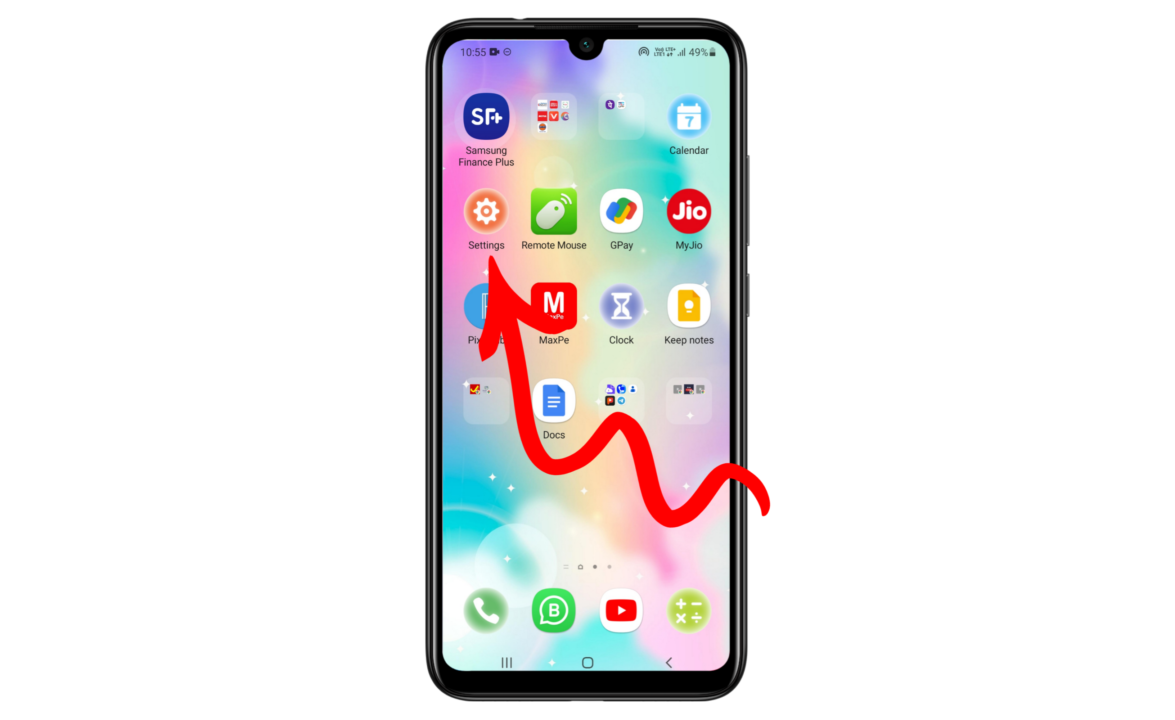
Step – 1 Face Lock लगाने के लिए आपको अपने फ़ोन में स्टेप 1 में सबसे पहले Settings एप्प को ओपन कर ले, ओपन करने के लिए आपको इस एप्प के ऊपर क्लिक करना है! जब आप इस एप्प के ऊपर क्लिक करेंगे इसके बाद यह एप्प ओपन हो जायगा।
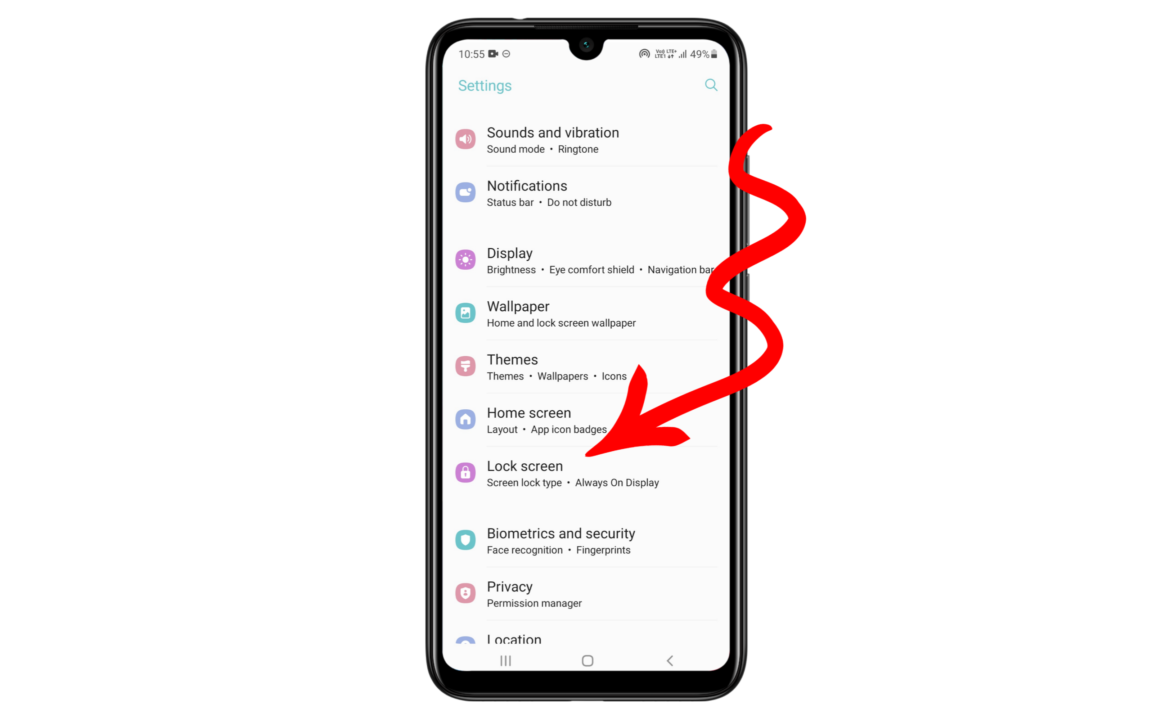
Step – 2 Setting एप्प ओपन करने के बाद अब आपको इस तरह से इस एप्प में बहुत से ऑप्शन दिखाई देंगे जैसे की आप उपर फोटो में देख रहे है! यहाँ पर आपको पहले सभी ऑप्शन को ठीक से देख लेना है और इसमें आपको Lock Screen पढ़ना है, यह ऑप्शन आपको फ़ोन में सेटिंग एप्प में बीच में मिलेगा जो जैसे की आप ऊपर फोटो में देख रहे है! जब यह आपको मिल जाए इसके बाद आपको Lock Screen पर क्लिक कर देना है!
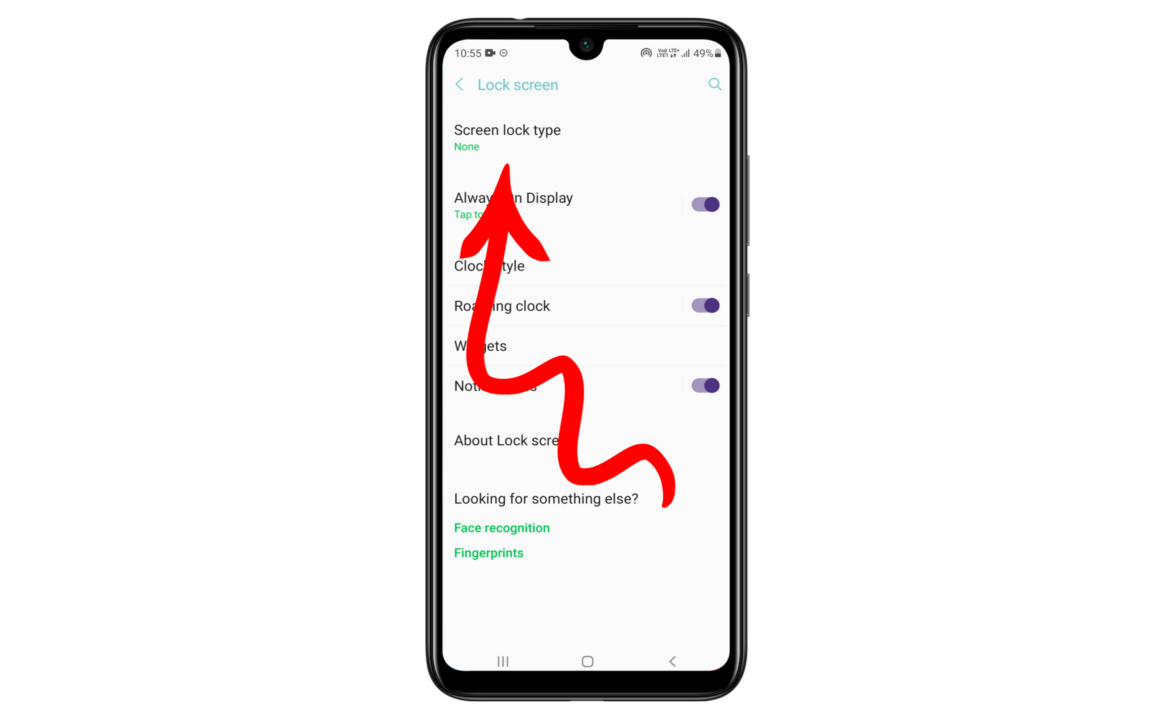
Step – 3 Lock Screen पर क्लिक करने के बाद अब आपको इसमें कई सारे ऑप्शन दिखाई देंगे जो आप ऊपर फोटो में देख रहे है यहाँ पर आने के बाद आपको screen Lock Type का ऑप्शन दिखाई देगा जो आप ऊपर फोटो में देख रहे है आपको इसके ऊपर क्लिक कर देना है!
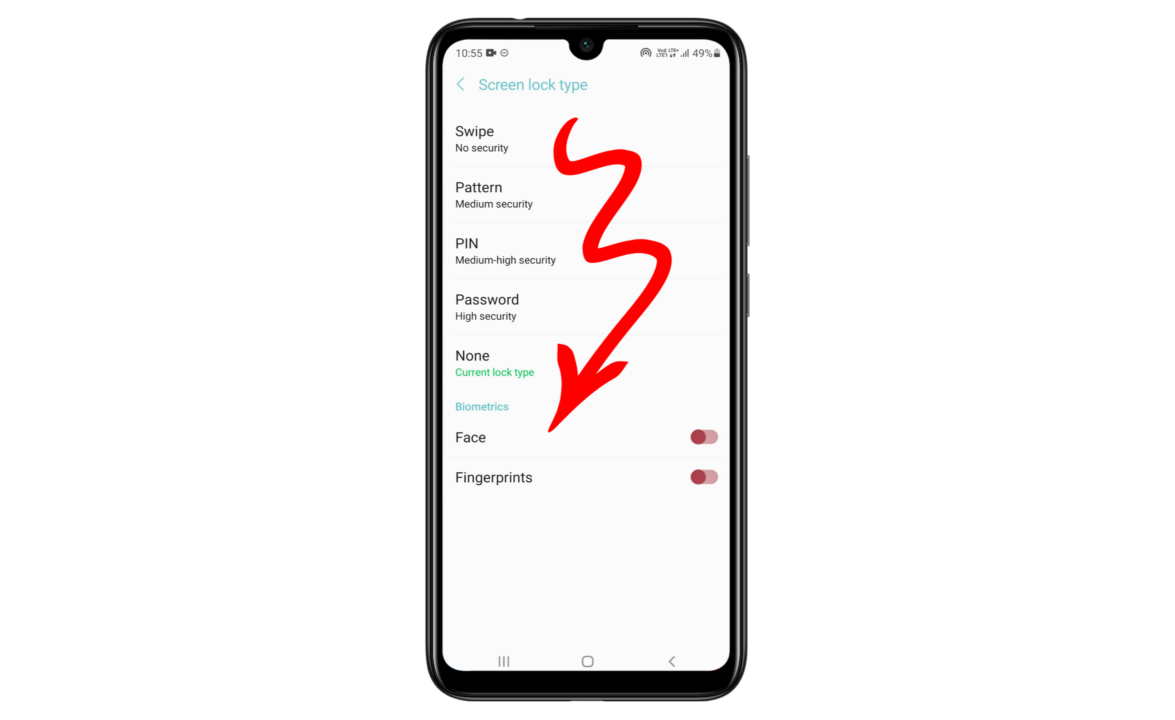
Step – 4 screen Lock Type पर क्लिक करने के बाद अब आपको सभी लॉक लगाने के टाइप दिखाई देंगे जो आप देख सकते है आप यहाँ से पिन लॉक या दूसरा लॉक भी लगा सकते है लेकिन हम यहाँ पर Face Lock लगाने के बारे में बात कर रहे है तो आप यहाँ पर Face पर क्लिक कर दे इसके बाद आपको इसको Enable कर देना है,
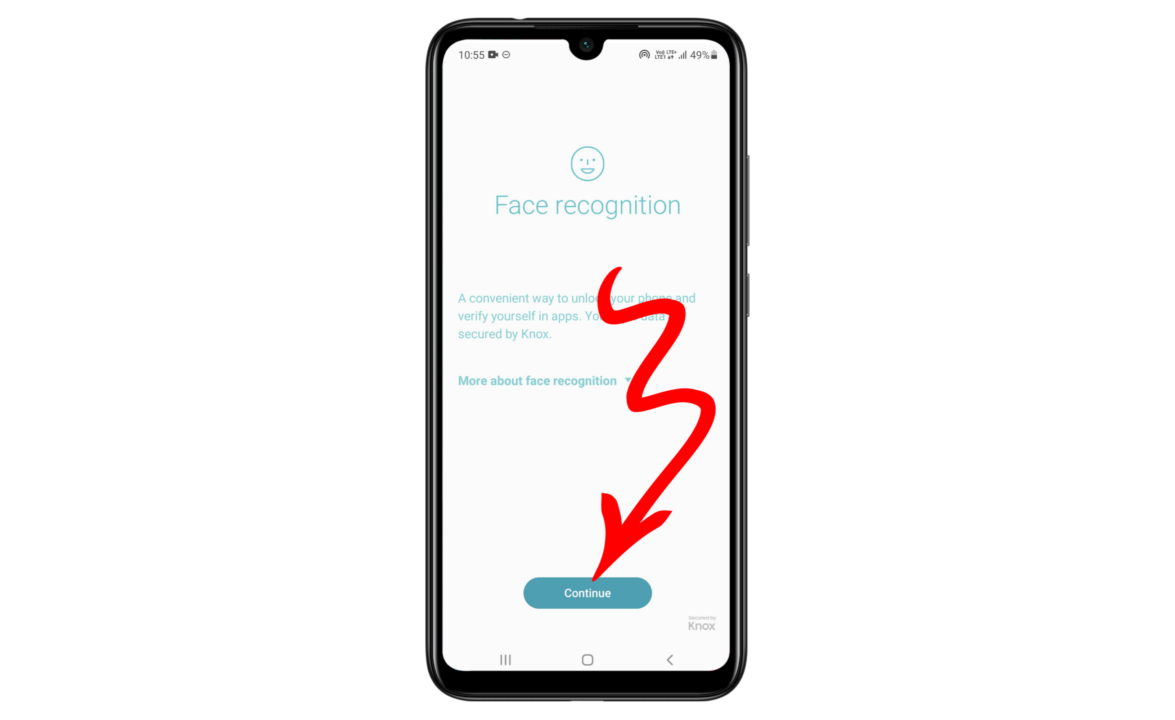
Step – 5 जब आप Face Lock की सेटिंग इनेबल कर देंगे इसके बाद आपको इस तरह का पेज दिखाई देगा जो आप अब देख रहे है यहाँ पर आने के बाद आपको अब एक बटन मिलेगा जिसपे लिखा होगा Continue आपको इसके ऊपर क्लिक करना है इसके ऊपर क्लिक करने के बाद आगे क्या करना है पढ़े,
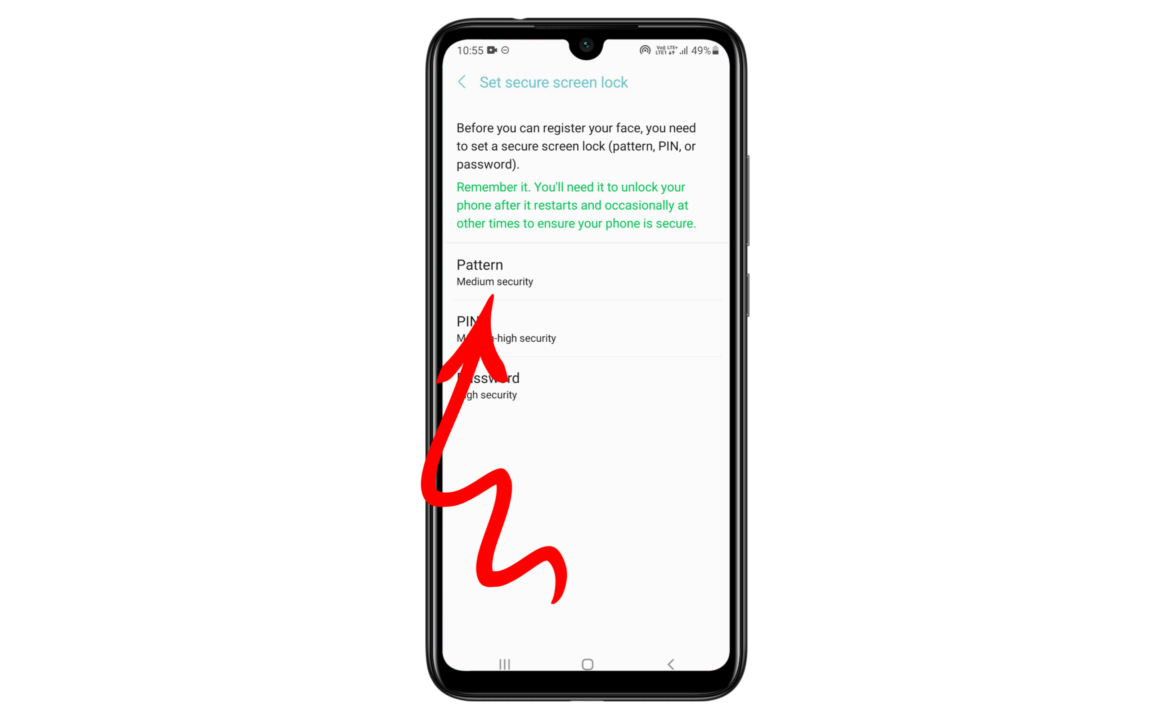
Step – 6 Continue पर क्लिक करने के बाद आपको अब इस तरह का पेज दिखाई देगा जो आप ऊपर फोटो में देख रहे है यहाँ आपको पहले अपने फ़ोन में कोई दूसरा लॉक लगाना पढ़ेगा यदि आपके फ़ोन कोई लॉक नहीं है है तो लगाना पढ़ेगा यदि आपके फ़ोन में पहले से लॉक लगा हुआ है तो आपको यह पेज दिखाई नहीं देगा,
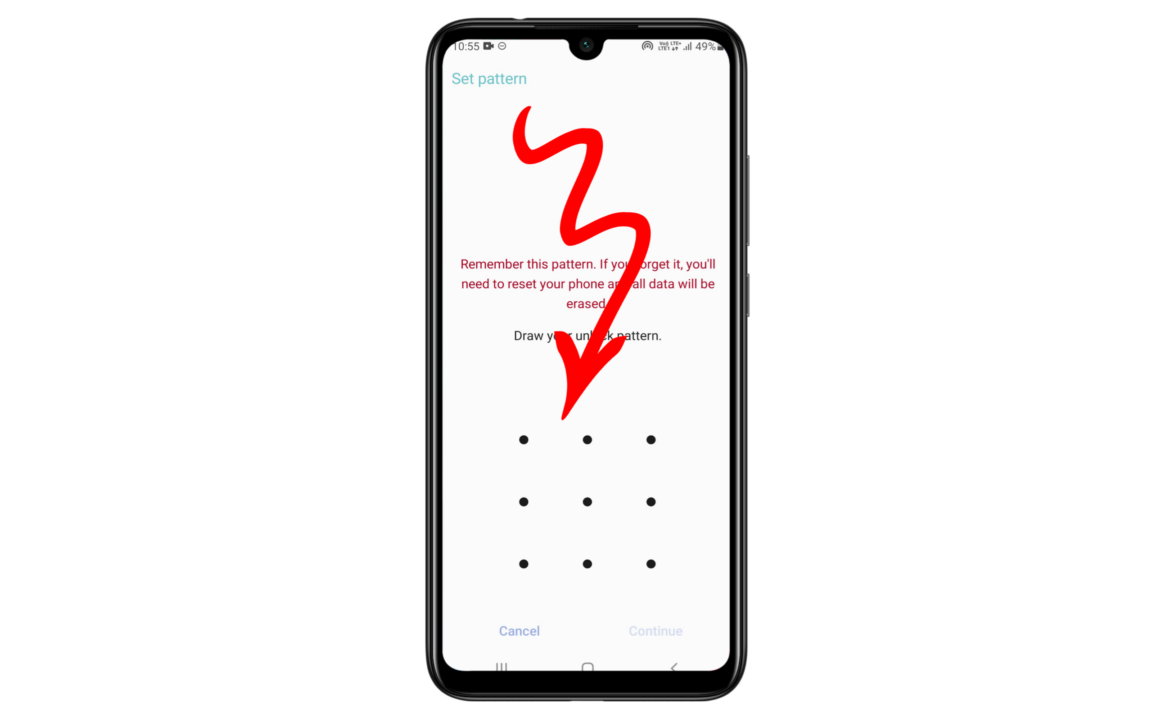
Step – 7 जैसे की मेरे फ़ोन में लॉक लगा हुआ नहीं है तो में पहले इस लॉक को लगाऊंगा तो आप अब यहाँ पर जो लॉक लगाना चाहते है उसको बना ले जैसे की मुझे यहाँ पर कोई भी लॉक बना होगा में आपको फोटो में नहीं दिखा सकता हु इसलिए मैंने सिर्फ इस तरह का ही फोटो लगा दिया है जो आप ऊपर देख रहे है आपको लॉक को बना लेना है
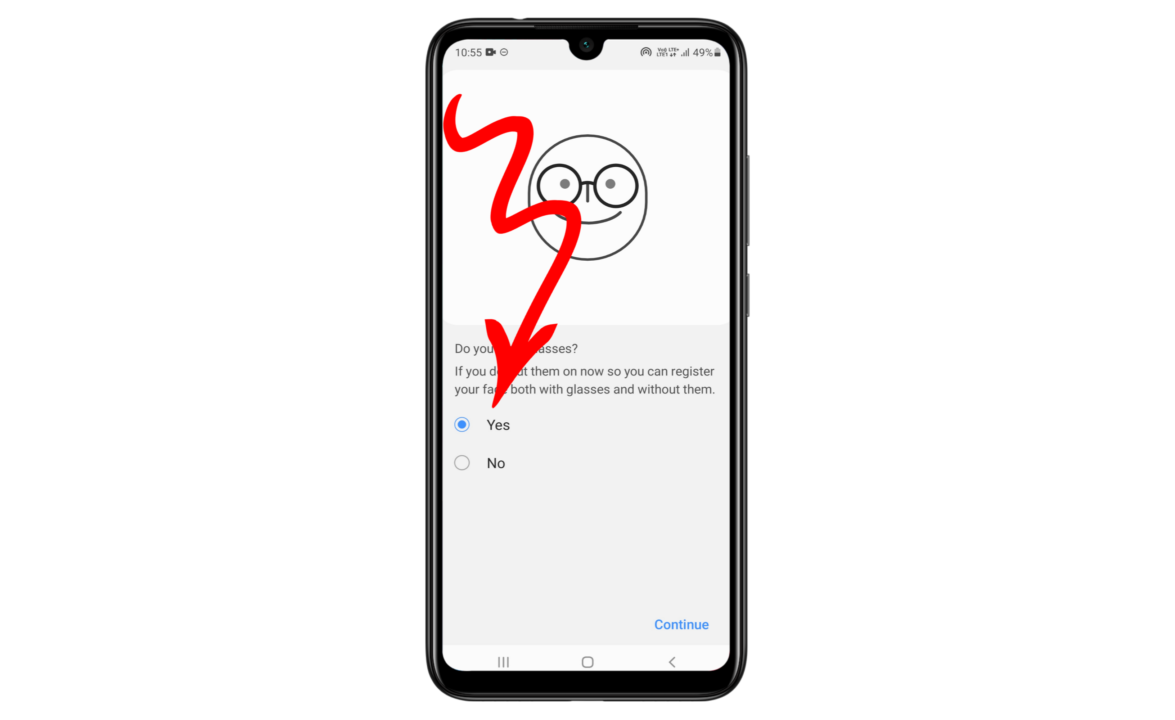
Step – 8 लॉक को आपको दो बार Same बनाकर भरना होगा, इसके बाद आप इस पेज पर आ जायँगे जो आप देख रहे है यहाँ पर आने के बाद आपको पहले दो ऑप्शन मिलेंगे एक Yes का दूसरा No का तो आपको Yes पर क्लिक कर देना है,
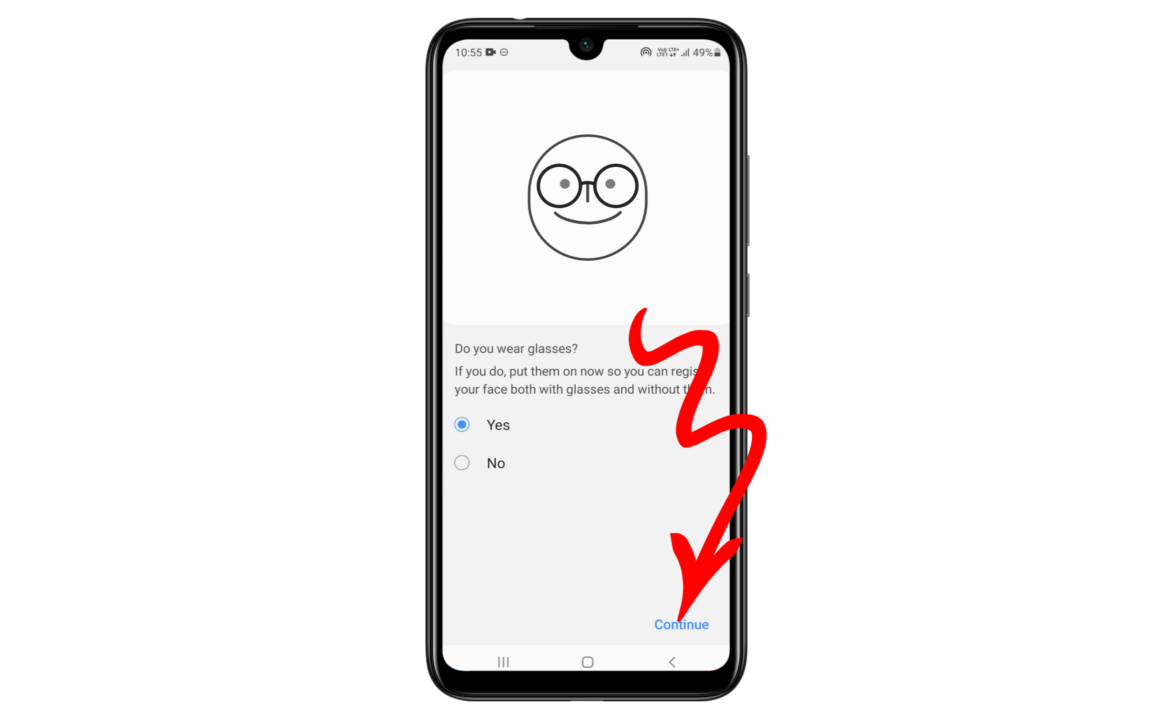
Step – 9 Yes पर क्लिक करने के बाद आपको अब नीचे देखना है नीचे आने के बाद आपको Continue का ऑप्शन मिल जायगा तो आपको अब इस Continue पर क्लिक कर देना है!
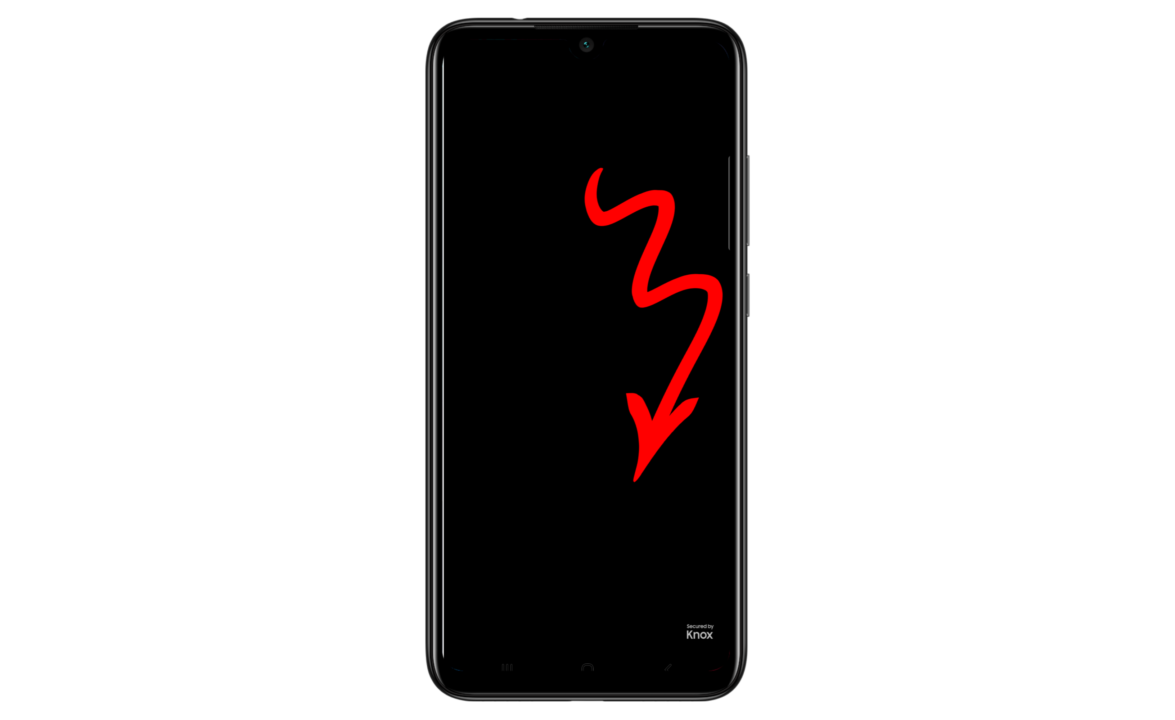
Step – 10 जब आप Continue पर क्लिक कर देंगे इसके बाद आपको अपने फोटो को लेना है अपने फ़ोन से यहाँ पर स्क्रीनशोर्ट में कैमरा का फोटो नहीं आया है क्यूंकि फोटो नहीं दिख सकता लेकिन यहाँ आपको अपने चेहरे को कैमरा को दिखाना है,
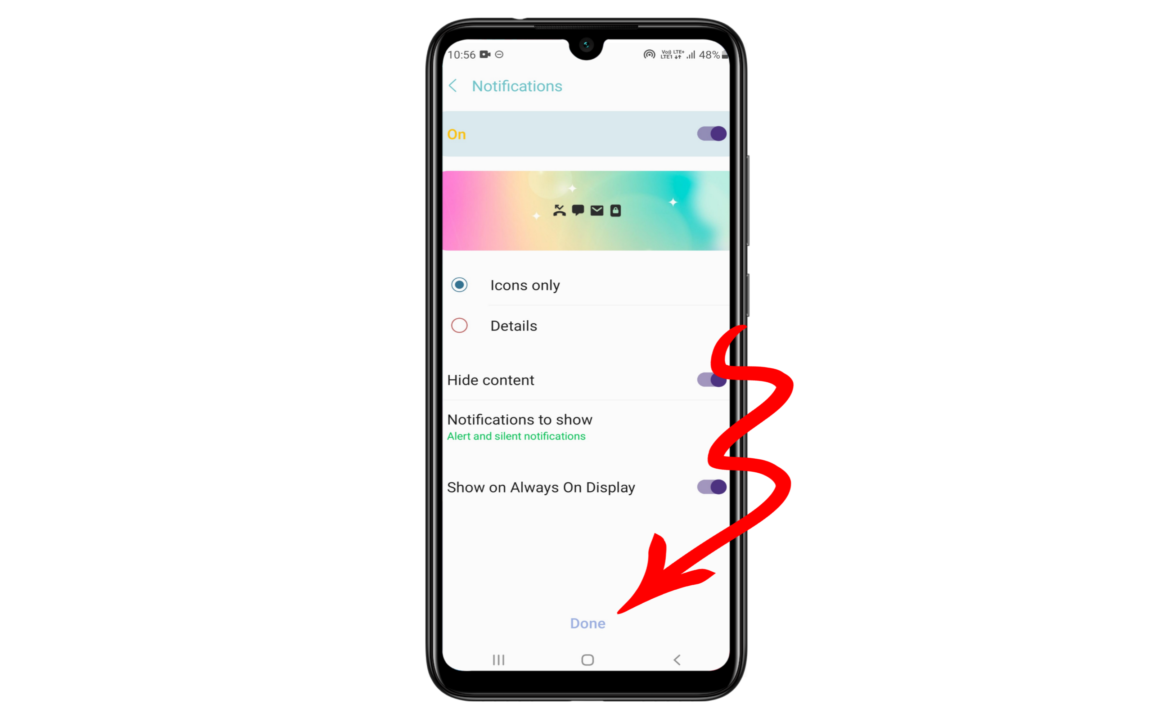
Step – 11 जब आप अपना Face कैमरा को दिखा देंगे इसके बाद आपके सामने इस तरह का पेज आ जायगा जो आप ऊपर देख रहे है यहाँ पर आने के बाद आपको अब कुछ नहीं करना है जो सेटिंग जैसे है आपको बैसे ही रहने देना है आप सिर्फ Done पर क्लिक कर दे,
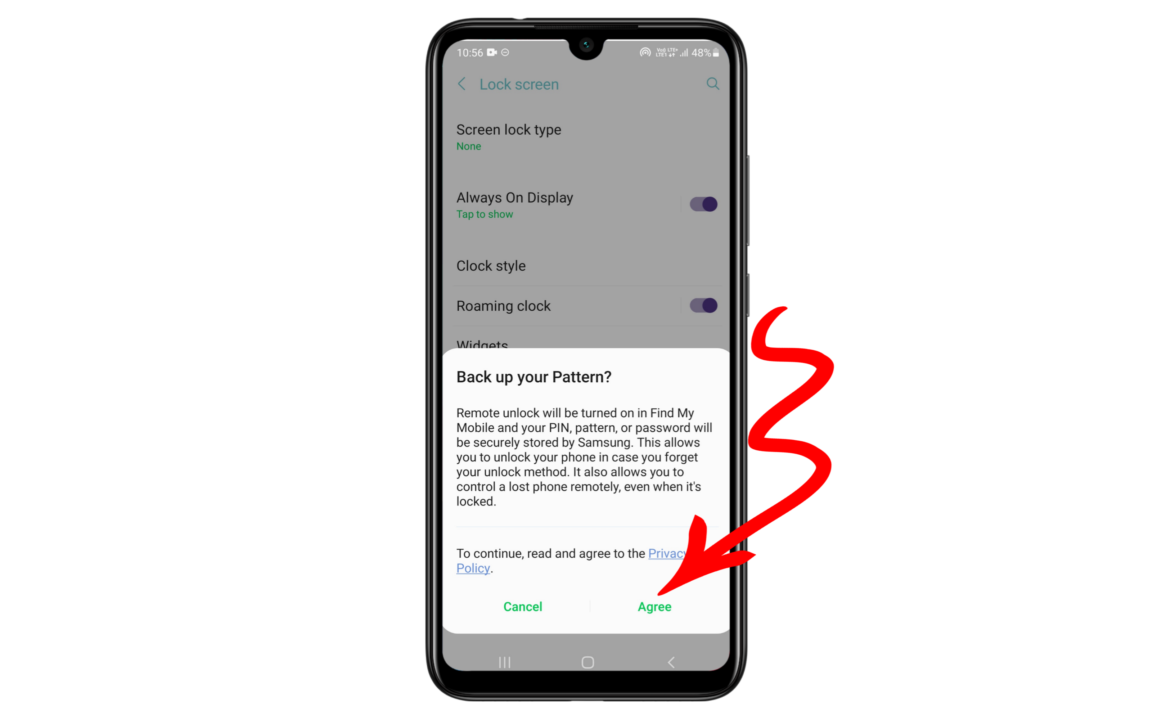
Step – 12 Done पर क्लिक करने के बाद आपको अब इस तरह का मेसेज दिखाई देगा जो आप ऊपर देख रहे है यहाँ पर आने के बाद आपको अब पहले इसको पढ़ लेना है इसमें लिखा हुआ है की आपके फ़ोन पर Face Lock और दूसरा पेटर्न लॉक दोनों चलेंगे यदि आप राजी है तो आप Agree पर क्लिक कर दे नहीं है तो आप Cancel कर दे इसके बाद आप फ़ोन के होम स्क्रीन पर आ जाए , आपके फ़ोन में लॉक लग गया है,
निष्कर्ष
इस लेख में Phone Me Face Lock Kaise Lagaye ? इसके बारे में समूर्ण जानकारी दी है आपने पढ़ी है तो आपको समझ आ गया होगा यदि आपको लॉक लगाने में कोई समय आ रही है तो आप कमेंट कर सकते है, और आप इस लेख को उस दोस्त के पास जरूर भेजे जिसको Phone Me Face Lock Kaise Lagaye ? पता नहीं है ताकि सीख ले लेख पढ़ने के लिए धन्यबाद।
इन आर्टिकल को भी पढ़े
- Terabox App से पैसे कैसे कमाए ?
- VITA – Video Editor & Maker Mobile App Se Video Edit Kaise Kare
- Screen Recorder – AZ Recorder App Se Video Ko Record Kaise Kare?
- PowerDirector – Video Editor Mobile App Se Video Edit Kaise Kare ?
- Filmora – Video Editor & Maker Mobile App Se Video Edit Kaise Kare ?
(FAQ) Face Lock के बारे में )
फ़ोन Face Lock क्यों नहीं पकड़ता है ?
यदि आपके फ़ोन में Face Lock लगा है और नहीं पकड़ रहा है तो आप सही से चेहरे को दिखाई कैमरा साफ़ करे इसके बाद आपका लॉक खुल जायगा,